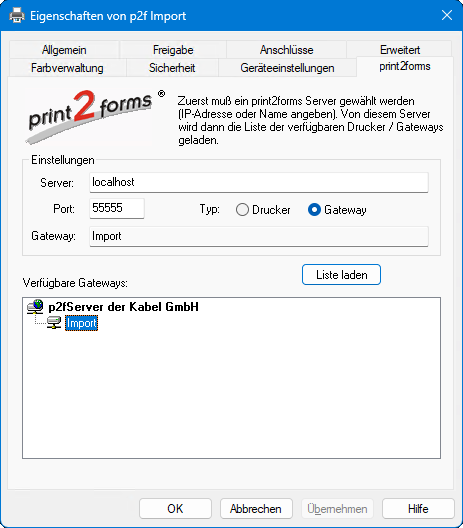print2forms Parameter
Die Konfigurationsparameter des print2forms-Treibers befinden sich auf einer eigenen Registerkarte, die durch Anklicken ihres Reiters zur Anzeige gebracht wird.
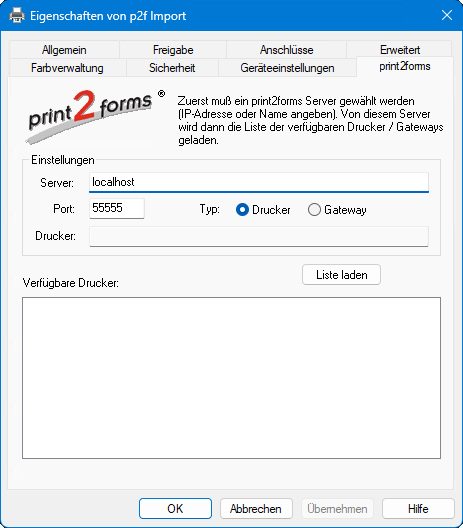
Beim erstmaligen Aufruf der Registerkarte sind alle Eingabefelder leer. Folgende Schritte müssen nun ausgeführt werden:
- Geben Sie bitte in dem Eingabefeld Adresse den Namen oder die IP-Adresse des print2forms-Servers ein. Falls Sie einen Namen eintragen, muß auf diesem Rechner (der den Treiber benutzt) der Netzwerkdienst DNS verfügbar sein (außer beim Namen 'localhost', der lokal aufgelöst werden kann).
- Tragen Sie im Eingabefeld Port die Portnummer ein, über die der Treiber mit dem print2forms-Server kommunizieren soll. In der Regel ist dies der Port 55555. Wenn aber auf dem Server ein anderer Port ausgewählt wurde, muß diese Portnummer auch hier eingegeben werden.
- Entscheiden Sie jetzt durch Anklicken der Option Gateway unter dem Punkt Typ, daß Sie den Treiber mit einem print2forms-Gateway betreiben möchten.
- Wählen Sie aus dieser Liste das Gateway-Objekt, das dem Import-Gateway entspricht. Wollen Sie den Drucker zur Verbindung mit einem print2forms-Import-Filter nutzen, wählen Sie hier das Import-Gateway, mit dem der Import-Filter verbunden wird (in der Regel identisch). Tauchen in der Liste Einträge mit einem kleinen Ordnersymbol auf, sind auf dem print2forms-Server zur Strukturierung der Gateways Subcontainer angelegt worden. Mit einem Klick auf das Ordnersymbol kann, wie vom Windows-Explorer gewohnt, der Container aufgeklappt werden. Es erscheinen dann die darin enthaltenen Gateways.
- Klicken Sie auf die Schaltfläche Übernehmen, um die getroffene Auswahl zu bestätigen. Der Zugriffspfad und Name des ausgewählten Gateways werden in dem nicht editierbaren Eingabefeld Gateway angezeigt.
Hinweise
- Falls der Zugriffspfad und Name des ausgewählten Gateways zu lang für das Eingabefeld Gateway sind, können Sie den Cursor in das Feld setzen und mit den Cursortasten und den Tasten 'Pos1' und 'Ende' scrollen.
- Wird bei einem bereits konfigurierten Gateway die Registerkarte print2forms aufgerufen, sind die aktuellen Parameter in die Eingabefelder eingetragen, aber die Liste der verfügbaren Gateways bleibt zunächst leer - sie wird nur nach Aufforderung geladen.
- Die Konfiguration des print2forms-Treibers wird in der Registry abgespeichert.
print2forms/import/print2forms_parameter.txt · Zuletzt geändert: 2022-11-21 11:08 (Externe Bearbeitung)